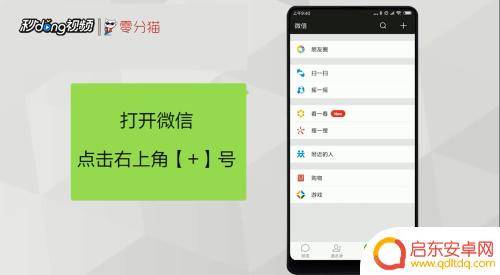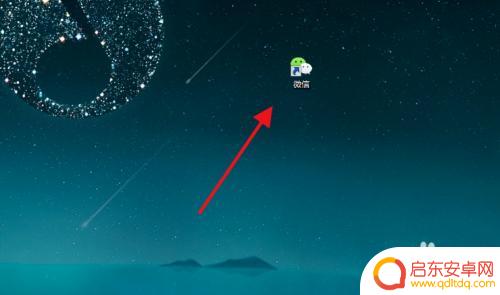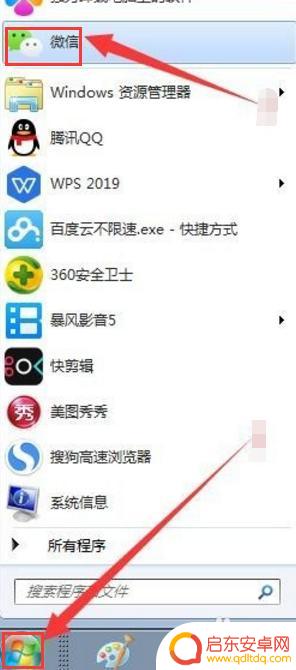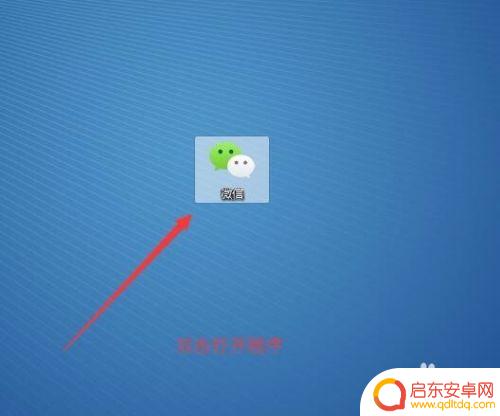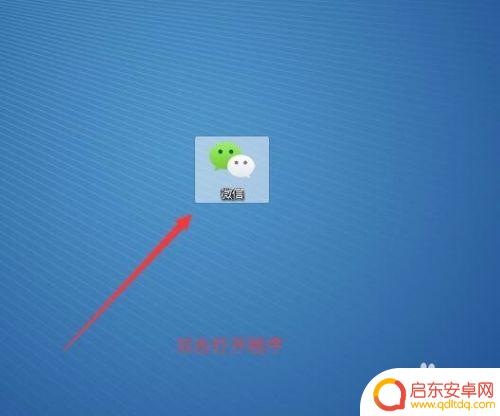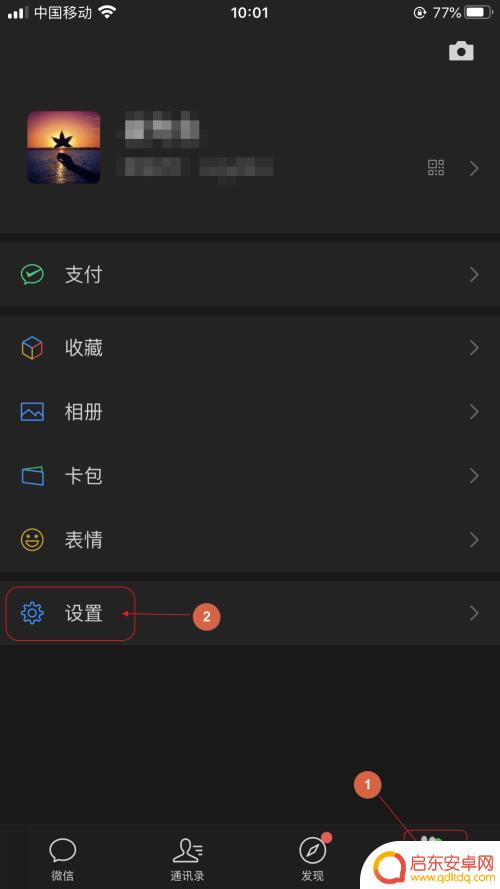手机上怎么设置微信电脑版 手机微信与电脑微信如何同步
随着科技的不断发展,我们的生活越来越离不开手机和电脑,微信作为一款常用的社交工具,也是大家生活中不可或缺的一部分。在日常使用中我们可能会遇到手机上的微信和电脑上的微信不同步的情况,这给我们带来了一些不便。今天我们就来了解一下如何在手机上设置微信电脑版,以及手机微信与电脑微信如何同步。
手机微信与电脑微信如何同步
方法如下:
1.首先我们打开手机端微信,点击我的-设置。
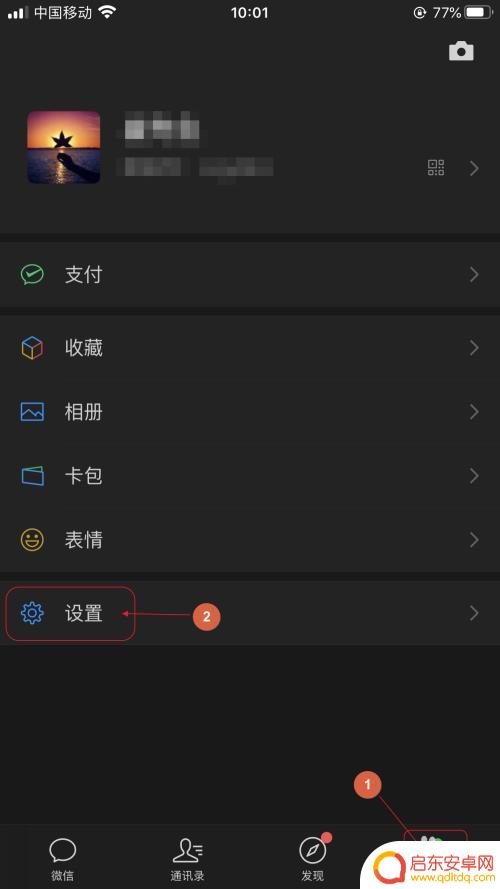
2.点击账号与安全。
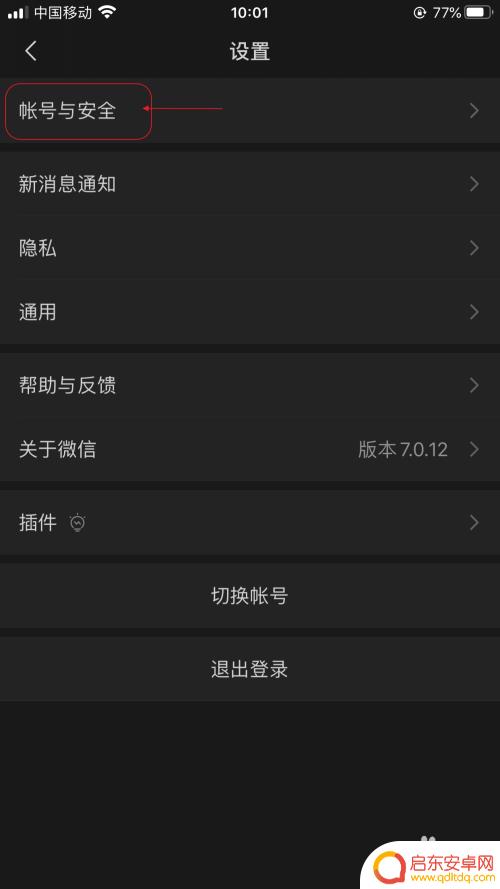
3.点击登陆设备管理。
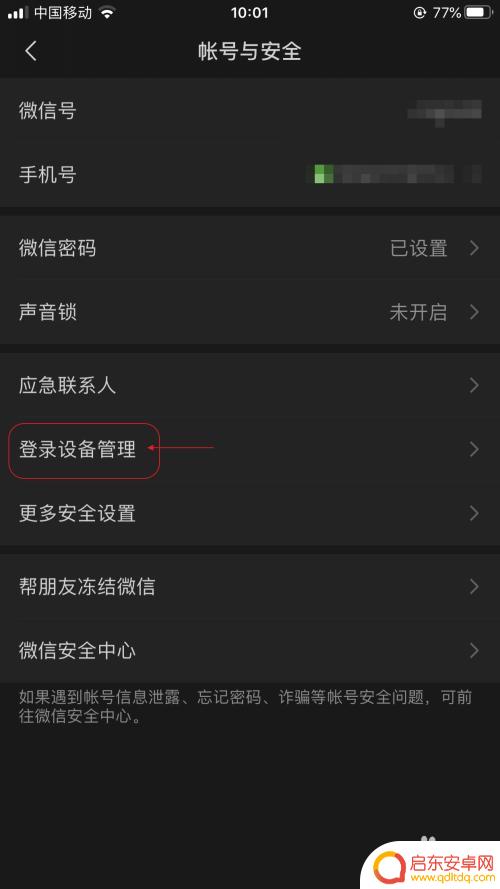
4.点击我们登陆微信的电脑设备名称。
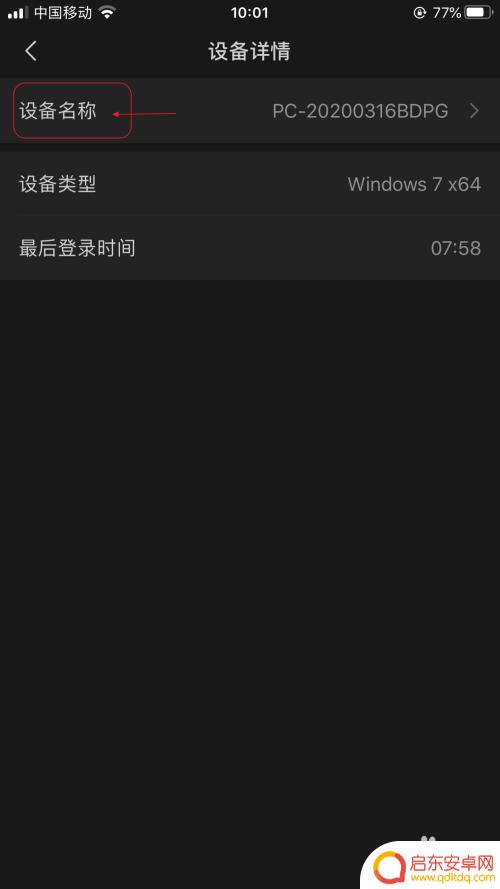
5.修改设备名称为我们能辨识的设备名字,点击完成。
这样做可以防止我们因为登陆设备过多时可以更快找到我们使用的这台电脑。
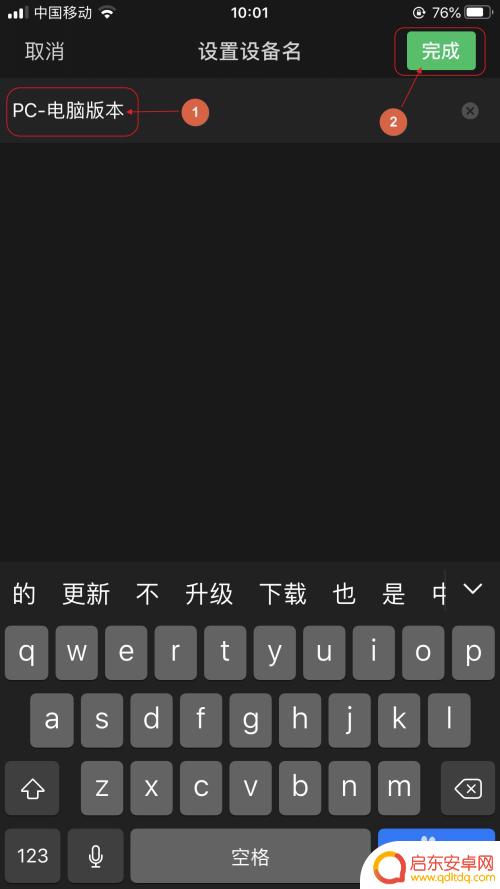
6.打开电脑端微信。
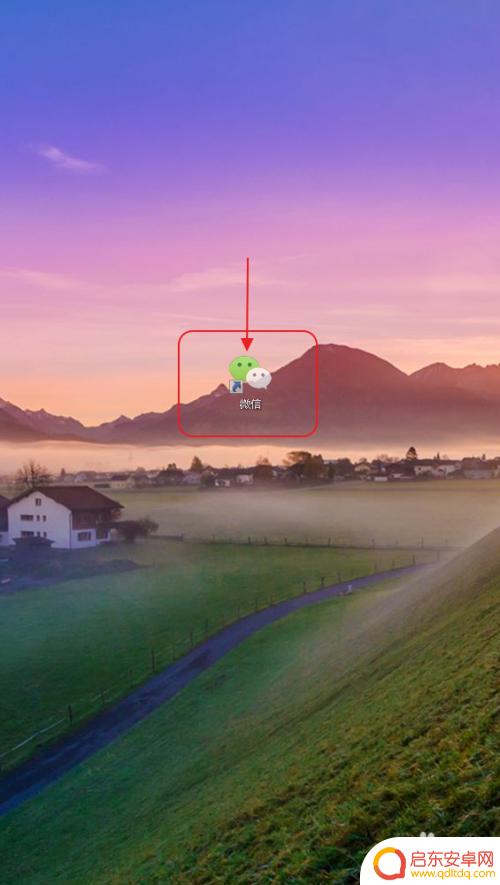
7.手机微信扫码。
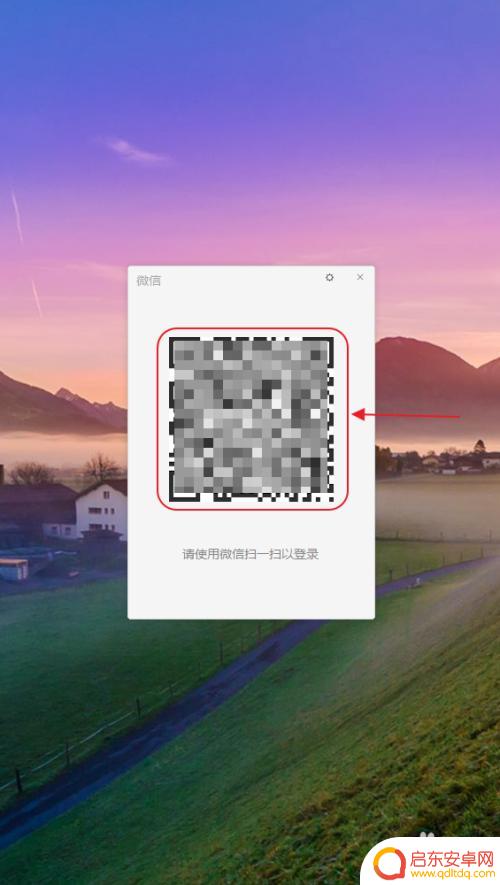
8.勾选自动同步消息,点击登陆。
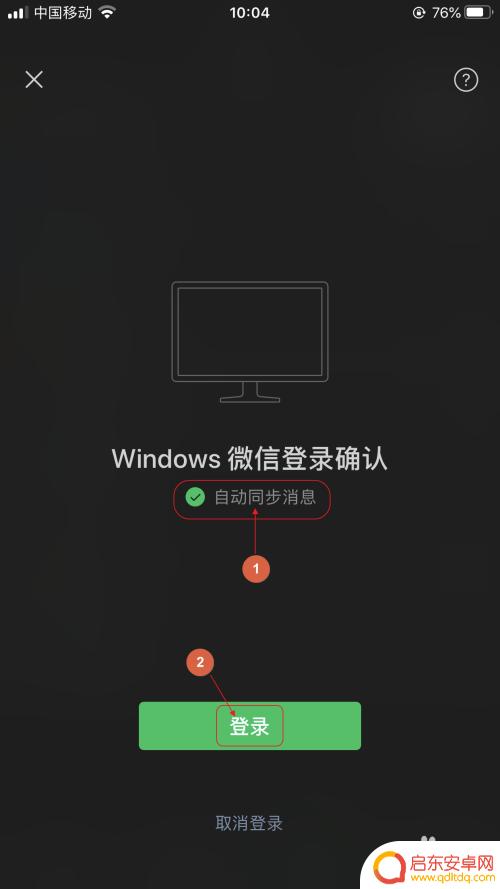
9.这样我们手机端与电脑端微信就同步消息了,我们在手机端发消息。电脑端会同步。电脑端发消息,手机端就会同步。
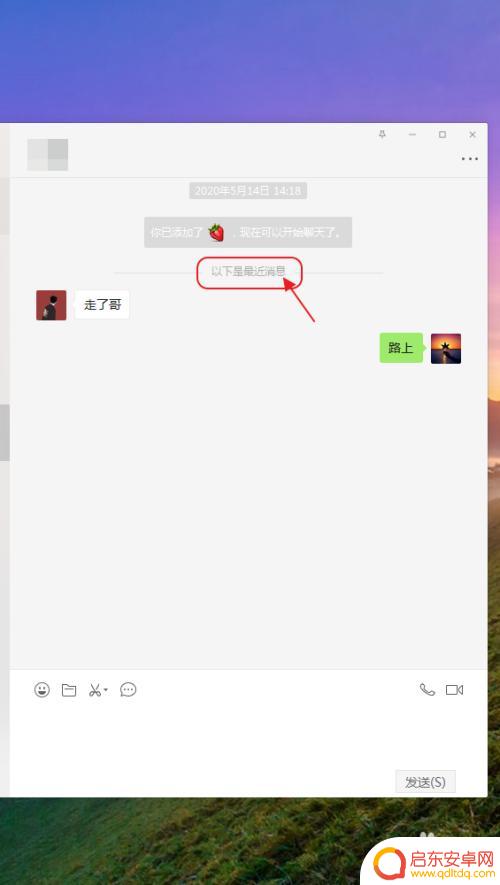
10.总结:1、手机端点击我的-设置-账号与安全
2、点击登陆设备管理-点击我们登陆微信的电脑设备名称
3、修改设备名称,点击完成
4、打开电脑端微信-手机微信扫码
5、勾选自动同步消息,点击登陆
以上就是手机上怎么设置微信电脑版的全部内容,有出现这种现象的小伙伴不妨根据小编的方法来解决吧,希望能够对大家有所帮助。
相关教程
-
电脑微信怎么和手机微信同步 手机微信与电脑如何同步信息
随着科技的不断发展,手机微信和电脑微信成为了我们日常沟通的重要工具,当我们需要在手机和电脑之间同步信息时,却常常感到困惑。如何让手机微信与电脑微信实...
-
微信和电脑可以同步吗怎么弄 电脑同步微信聊天记录
微信作为一款热门的即时通讯工具,已经成为我们日常生活中不可或缺的一部分,有时候我们可能会希望在电脑上查看或备份微信聊天记录,这时就需要将微信与电脑进行同步。微信和电脑可以实现同...
-
手机微信怎么同步到电脑微信上面 手机微信和电脑微信如何同步设置
随着科技的不断进步,手机微信已经成为了我们日常生活中必不可少的一部分,有时候我们可能希望将手机微信的信息同步到电脑上,以便更加方便地管理和使用。...
-
电脑上的微信为什么不能和手机上的微信同步 怎样处理微信电脑端登录和手机信息不同步的情况
随着移动互联网的发展,微信已经成为人们日常生活中不可或缺的社交工具,有时我们在电脑上登录微信后,却发现与手机上的微信信息不同步,这让人...
-
电脑微信和手机微信不同步怎么办 微信电脑端登录后手机信息不同步怎么办
在日常生活中,我们经常会遇到电脑微信和手机微信不同步的问题,尤其是在使用微信电脑端登录后,发现手机上的信息并没有同步更新,这种情况不仅会影响我们的使用体验,还可能导致信息错乱和...
-
手机微信与电脑微信怎么连接 手机微信怎么与电脑微信连接
手机微信与电脑微信的连接是我们日常生活中经常遇到的问题,想要在电脑上使用微信,需要先将手机微信和电脑微信进行连接。通过简单的操作,可以实现在电脑上收发消息、发送文件、进行视频通...
-
手机access怎么使用 手机怎么使用access
随着科技的不断发展,手机已经成为我们日常生活中必不可少的一部分,而手机access作为一种便捷的工具,更是受到了越来越多人的青睐。手机access怎么使用呢?如何让我们的手机更...
-
手机如何接上蓝牙耳机 蓝牙耳机与手机配对步骤
随着技术的不断升级,蓝牙耳机已经成为了我们生活中不可或缺的配件之一,对于初次使用蓝牙耳机的人来说,如何将蓝牙耳机与手机配对成了一个让人头疼的问题。事实上只要按照简单的步骤进行操...
-
华为手机小灯泡怎么关闭 华为手机桌面滑动时的灯泡怎么关掉
华为手机的小灯泡功能是一项非常实用的功能,它可以在我们使用手机时提供方便,在一些场景下,比如我们在晚上使用手机时,小灯泡可能会对我们的视觉造成一定的干扰。如何关闭华为手机的小灯...
-
苹果手机微信按住怎么设置 苹果手机微信语音话没说完就发出怎么办
在使用苹果手机微信时,有时候我们可能会遇到一些问题,比如在语音聊天时话没说完就不小心发出去了,这时候该怎么办呢?苹果手机微信提供了很方便的设置功能,可以帮助我们解决这个问题,下...